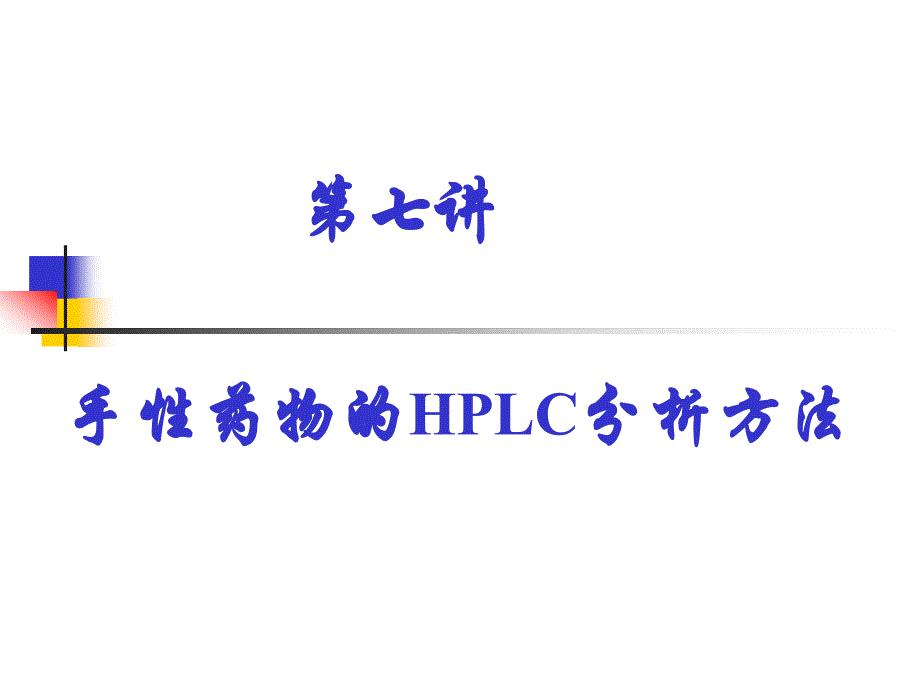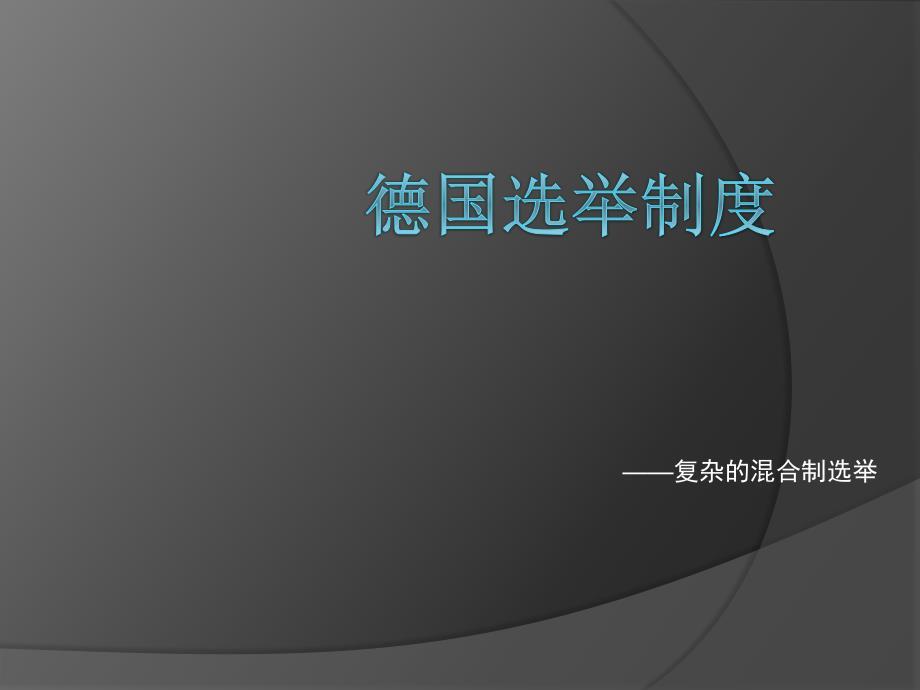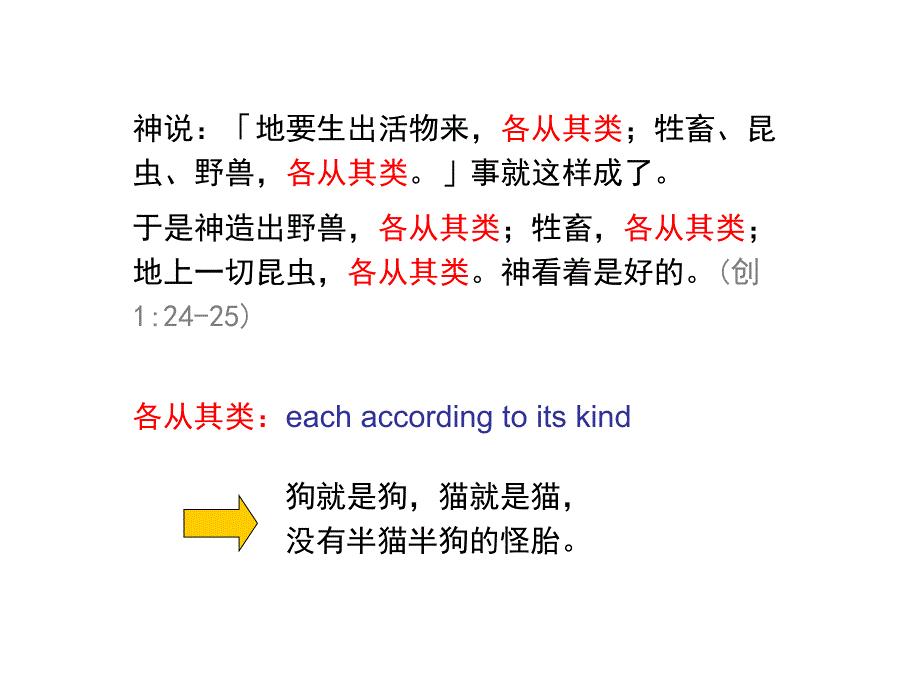InDesign CS3版式设计案例教程教学课件宋少忠InDesign 版式设计案例教程 第4章
44页1、InDesign 版式设计案例教程,主编 宋少忠 中国水利水电出版社,第4章 文本的创建与编辑,学习任务 版式设计中,文本处理是否合理,会直接影响整个版面编排的视觉效果。在前面章节中,我们已经涉及到文本的基础创建,本章中我们将会更加详尽地讲解文本的创建和编辑知识。 学习目标 掌握文本的创建方法 熟悉文本的编辑 了解文本的格式化 了解段落的格式化设置 掌握字符和段落样式设置 综合案例,4.1 文本的创建,框架网格是亚洲语言排版特有的文本框架类型,其中字符的全角字框和间距都显示为网格。文本框架是不显示任何网格的空文本框架。InDesign CS3中的文本与其他软件中文本的最大不同之处在于,其中的所有文本都放置在文本框架中,并且要输入文字首先要创建框架。下面是本节讲述的具体内容: 使用文本框架 使用形状框架 使用框架网格 串接文本 路径文本,使用文本框架,按Ctrl+N键,创建一个新的文档,文档相关参数设置系统默认即可。 选择【文字工具】,在页面中按住鼠标左键拖曳出一个文本框架,在其左上角位置会有一个闪动的光标。 选择合适的输入法,在文本框架中输入文字,或直接将现有的文本置入的到当前文本框架
2、中。 文本框创建后可以根据需要,随意调整大小,在调整过程中,文字内容会随文本框架范围的变化而变化。,使用形状框架,创建一个新的文档。 使用工具箱中的【椭圆框架工具】在页面中绘制一个椭圆框架。 选择【文字工具】,把光标放置在椭圆框架中,当光标会变成形状时单击,此时椭圆框架中会出现一个闪动的光标。选择合适的输入法,输入相关的文字即可。 使用【选择工具】缩小椭圆框架,使文字编排效果充满椭圆框架。,使用框架网格,创建一个新的文档。 选择【水平网格工具】在页面中拖曳,创建一个水平框架网格。 选择【文字工具】,在水平框架网上单击,确定文字光标的位置。选输入合适的文字内容,此时输入的文字效果如图4-7所示。,图4-7 输入的文字,串接文本,框架中的文本可独立于其他框架,也可在多个框架之间连续排文。要在多个框架之间连续排文,首先必须将框架连接起来。连接的框架可位于同一页面或跨页,也可位于文档的其他页。在框架之间连接文本的过程称为串接文本。按照书中讲述的方式,可以进行下述操作: 在串接中添加新框架 在串接中添加现有框架 从串接中剪切框架 从串接中删除框架,路径文本,路径文本是指沿指定路径排列的文本。路径
3、文本的具体创建方法如下: 按Ctrl+N键,创建一个新的文档。文档相关属性设置均为系统默认。 使用【钢笔工具】,在页面中绘制一个曲线路径。 选择【路径文字工具】,把光标放置在路径左侧起点位置单击,此时路径上会显示闪动的文字光标。 选择合适的输入法,输入相关文字内容,此时文字会随路径的弯曲路线进行排列。 如果变换路径弯曲程度,其上的文字也会随路径形态的变化而变化。 执行【文字】/【路径文字】/【选项】命令,在弹出【路径文字选项】对话框,可以设置各种路径效果。,4.2 文本的编辑,文本无论放置在文本框架中,还是框架网格中,都需要经过一系列的编辑操作,才能达到为我所用的目的。本节中将主要介绍文本的常用编辑操作。 选择文本 粘贴文本 置入文本 文章编辑器 手动或自动排文 添加脚注,选择文本,选择【文字工具】,将文字光标置于文本框架中单击,之后按住鼠标左键拖曳即可将文本选择。 选择【文字工具】,将光标放置在文本框中双击字符,可以选择相同类型的连续字符。 把文字光标放置在文本框家中,在行的任意位置单击三次以选择整行。如果取消选择【三击以选择整行】首选项,单击三次将选择整个段落。 如果选择【三击以选
4、择整行】选项,在段落中的任意位置单击四次可选择整个段落。 单击五次以选择整篇文章,或在文章的任意位置单击并选择【编辑】/【全选】命令。,粘贴文本,InDesign CS3中,将文本拷贝后,在粘贴时如果插入点不再文本框架中,则会将文本粘贴在新的文本框架中;如果插入点在文本框架中,则会将文本粘贴在该文本框架中;如果粘贴前已经选择文本,则粘贴的文本会覆盖选中的文本。具体操作方法如下: 执行【编辑】/【首选项】/【常规】命令,弹出【首选项】对话框,在其中选择【剪贴板处理】选项。 在其中单击【所有信息】选项,即可保留粘贴文本的所有信息;如果要在粘贴时删除文本可以选择【仅文本】格式。 拷贝或剪切其他应用程序中的文本。 在InDesign CS3中选择要覆盖的文本或文本框架,否则文本会粘贴在新的文本框架中。 执行【编辑】/【粘贴】命令或按Ctrl+V键,即可将文本粘贴在当前页面中。 粘贴文本时,InDesign CS3可以根据上先问自动添加或删除空格。要实现此功能,只需要执行【编辑】/【首选项】/【文字】命令,在弹出的【首选项】对话框中勾选【剪切和粘贴单词时自动调整间距】选项即可。,置入文本,创建一
《InDesign CS3版式设计案例教程教学课件宋少忠InDesign 版式设计案例教程 第4章 》由会员w****i分享,可在线阅读,更多相关《InDesign CS3版式设计案例教程教学课件宋少忠InDesign 版式设计案例教程 第4章 》请在金锄头文库上搜索。
 人民大2024冯蛟 创新创业导论(数字教材版)PPT第一章
人民大2024冯蛟 创新创业导论(数字教材版)PPT第一章
2024-05-13 31页
 外教社2024拉丁美洲区域国别研究入门 PPT课件U16
外教社2024拉丁美洲区域国别研究入门 PPT课件U16
2024-05-13 39页
 高教社2024课件(李曼)财务分析(第三版)项目三财务分析方法认知
高教社2024课件(李曼)财务分析(第三版)项目三财务分析方法认知
2024-05-13 32页
 人民大2024教学课件-小学道德与法治课程标准与教材研究(第四章)
人民大2024教学课件-小学道德与法治课程标准与教材研究(第四章)
2024-05-13 34页
 高教社2024商务数据分析教学课件1-2电商数据分析作用
高教社2024商务数据分析教学课件1-2电商数据分析作用
2024-05-13 12页
 外教社2024拉丁美洲区域国别研究入门 PPT课件U10
外教社2024拉丁美洲区域国别研究入门 PPT课件U10
2024-05-13 34页
 外教社2024拉丁美洲区域国别研究入门 PPT课件U11
外教社2024拉丁美洲区域国别研究入门 PPT课件U11
2024-05-13 24页
 高教社2024课件(刘小平)单片机应用技术项目2 LED动感灯箱设计与实现
高教社2024课件(刘小平)单片机应用技术项目2 LED动感灯箱设计与实现
2024-05-13 48页
 高教社2024课件(李曼)财务分析(第三版)项目一财务分析意义认知
高教社2024课件(李曼)财务分析(第三版)项目一财务分析意义认知
2024-05-13 14页
 外教社2024拉丁美洲区域国别研究入门 PPT课件U13
外教社2024拉丁美洲区域国别研究入门 PPT课件U13
2024-05-13 27页